Mit Robocopy ist auch das Verschieben von Dateien und Ordnern ein Kinderspiel. Robocopy wird oftmals als Backup-Tool verwendet, um Datenbestände per Filetransfer zu sichern. Was viele Windows bzw. Robocopy Anwender nicht wissen, ist die Möglichkeit, Dateien und Ordner per Robocopy zu verschieben. Wie dieses Verschieben funktioniert und was es dabei zu beachten gibt, zeigt dieser Beitrag.
Welche Robocopy Parameter brauche ich für das Verschieben von Dateien und Ordner?
Die Anzahl an Robocopy Parametern ist mittlerweile so umfangreich, dass man leicht den Überblick verlieren kann. Wenn Ihr Dateien oder Ordner per Robocopy verschieben möchtet, dann kommen nur die folgenden Parameter in Frage.
| Robocopy Parameter | Erklärung Robocopy Parameter |
|---|---|
| /MOV | Mit diesem Parameter werden Dateien verschoben. Allerdings werden keine Ordner mit kopiert. |
| /MOVE | Mit diesem Parameter werden Dateien und Verzeichnisse verschoben. |
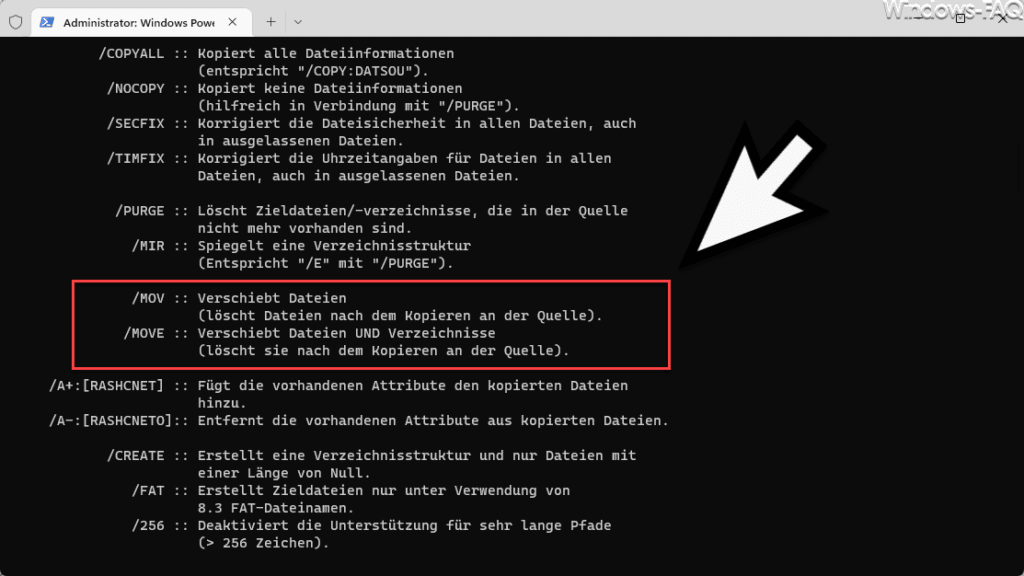
Robocopy verschiebt die Dateien und Verzeichnisse durch das Kopieren der Daten an die gewünschte Zieladresse und löscht nach dem Kopiervorgang die Quelle. Somit ist der Vorgang kein reines Verschieben, es ist eine Kombination aus Kopieren und anschließendem Löschen.
Was gibt es noch zu beachten beim Verschieben von Dateien und Ordner?
Wenn Ihr lediglich den Befehl
robocopy QUELLE ZIEL *.* /MOVE
verwendet, so werden zwar Dateien kopiert, die Verzeichnisse und deren Unterverzeichnisse allerdings nicht. In diesem Fall müsst Ihr den Parameter „/E“ (Kopiert auch alle Unterverzeichnisse) bzw. „/S“ (kopiert auch leere Unterverzeichnisse) ergänzen. Dann sieht der komplette Befehl zum Verschieben von allen Dateien incl. aller vorhandenen Unterverzeichnisse wie folgt aus
robocopy QUELLE ZIEL *.* /E /MOVE
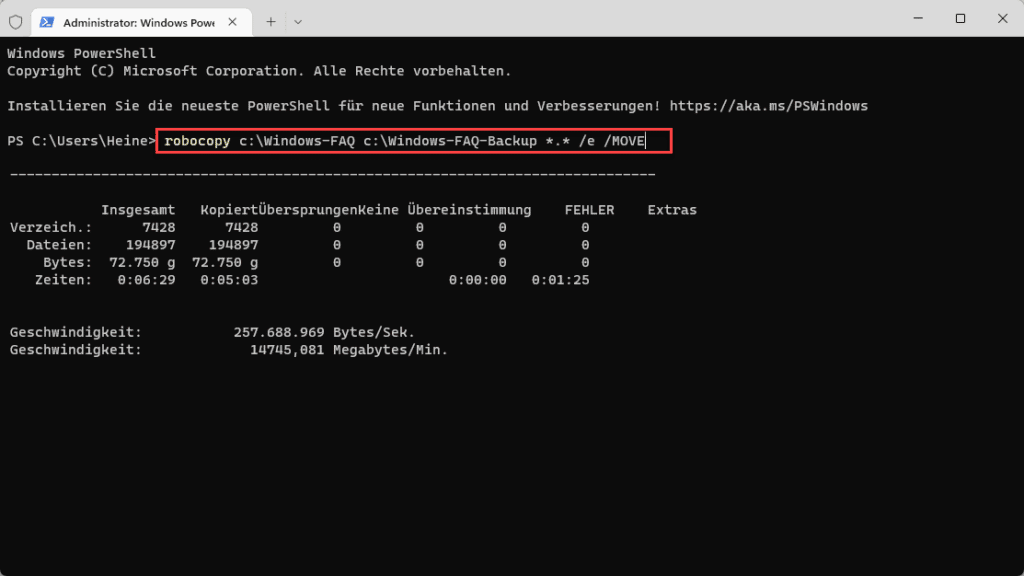
Wie Ihr seht, wurden allen Dateien incl. allen Unterverzeichnissen in das neue Verzeichnis verschoben. Das Zielverzeichnis muss übrigens noch nicht angelegt sein, das erzeugt Robocopy selbstständig. Übrigens ist es auch möglich, bestimmte Verzeichnisse vom Robocopy Kopier- bzw. Verschiebevorgang auszunehmen.
Aus der Zusammenfassung des Robocopy-Jobs geht zwar nicht hervor, dass die Dateien verschoben wurden, es steht immer „Kopiert“ in der Überschrift. Aber der „/MOV“ bzw. „/MOVE“ Parameter verrichten Ihre Transferarbeit sehr zuverlässig.
Übrigens ist auch Verschieben von Verzeichnissen und Ordnern per PowerShell sehr einfach möglich. Alle wichtigen Informationen dazu findet Ihr in unserem Beitrag „Verschieben von Ordnern und Dateien per PowerShell Befehl MOVE-ITEM„.
– Robocopy Fehlercode 0x00000040 beim Kopieren von Dateien und Ordnern mit Umlauten
– Robocopy Task laufen über die Aufgabenplanung (Taskplaner) langsamer als normal
– Robocopy Fehler 1392 (0x00000570) – Die Datei oder das Verzeichnis ist beschädigt und nicht lesbar.
– Robocopy – erneutes Kopieren von bereits vorhandenen Dateien verhindern – Parameter /FFT
– Robocopy Fehler beim Kopieren 0x80070021
– ROBOCOPY – FEHLENDE RECHTE ZUM VERWALTEN VON ÜBERWACHUNGSPROTOKOLLEN
– ORDNERSTRUKTUR KOPIEREN OHNE DIE DATEIEN MIT ZU KOPIEREN
– ROBOCOPY TASK LAUFEN ÜBER DIE AUFGABENPLANUNG (TASKPLANER) LANGSAMER ALS NORMAL
– Nur Dateien kopieren, die im Zielverzeichnis nicht vorhanden sind
– Versteckte Ordner anzeigen



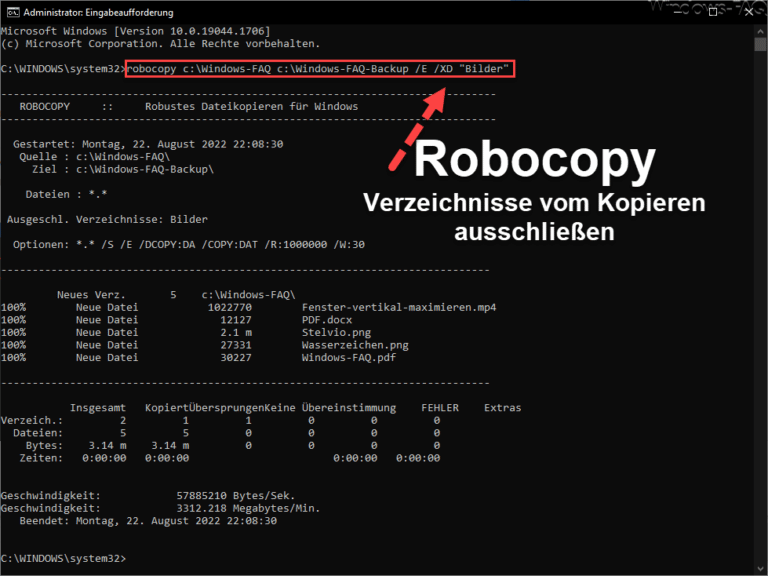

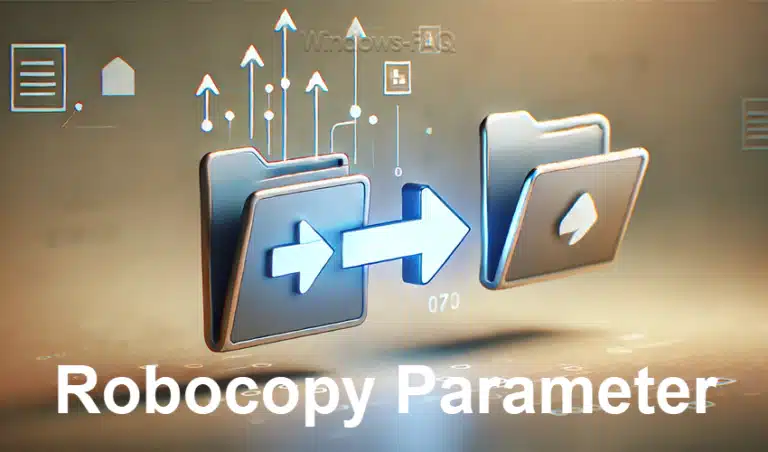

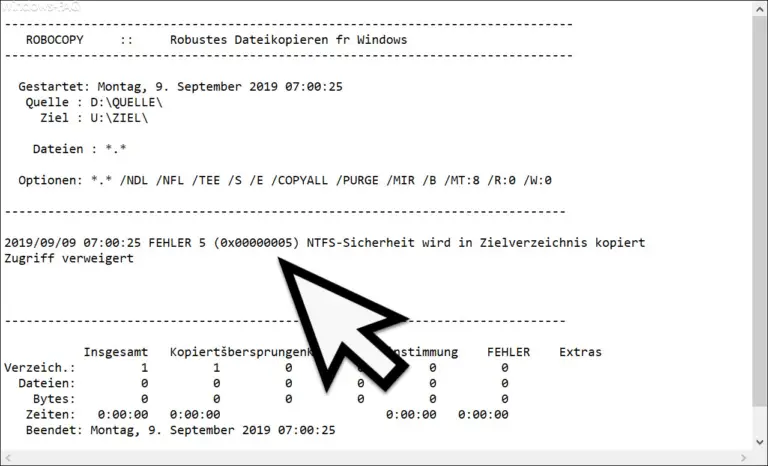

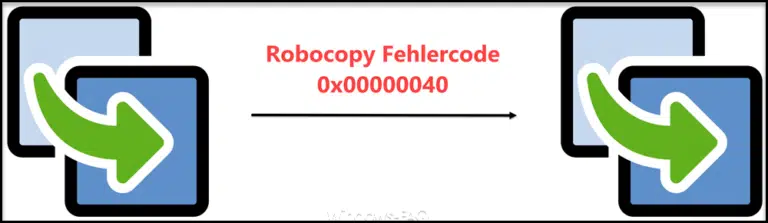


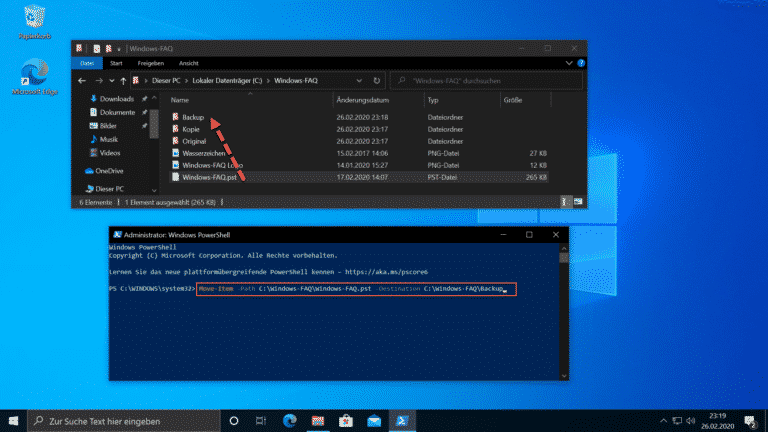



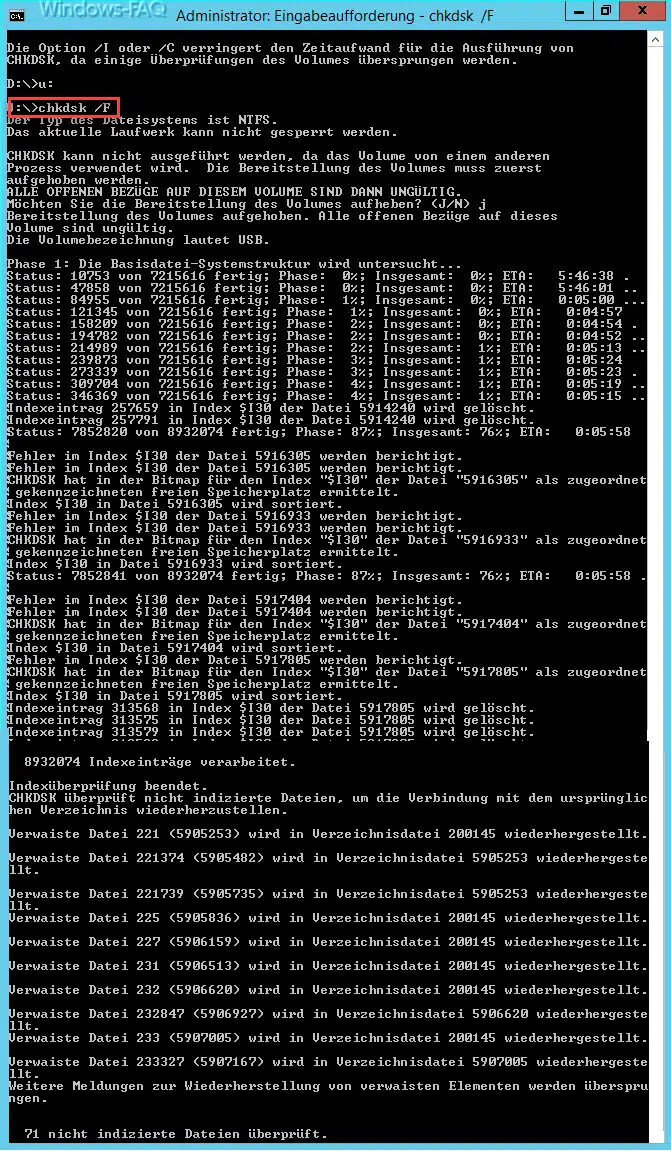

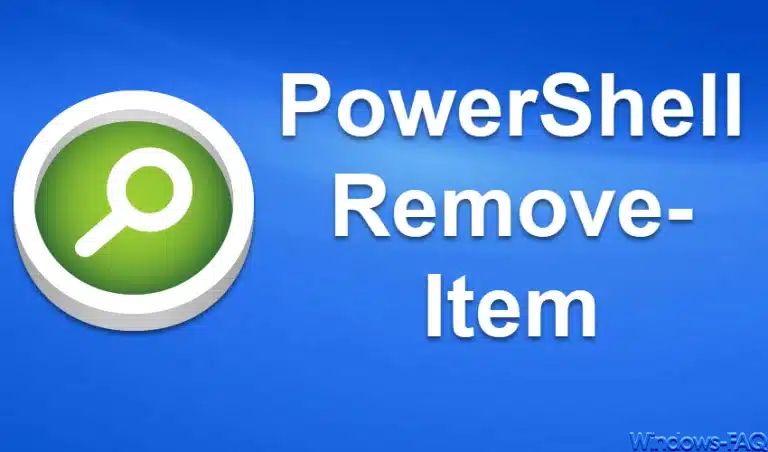





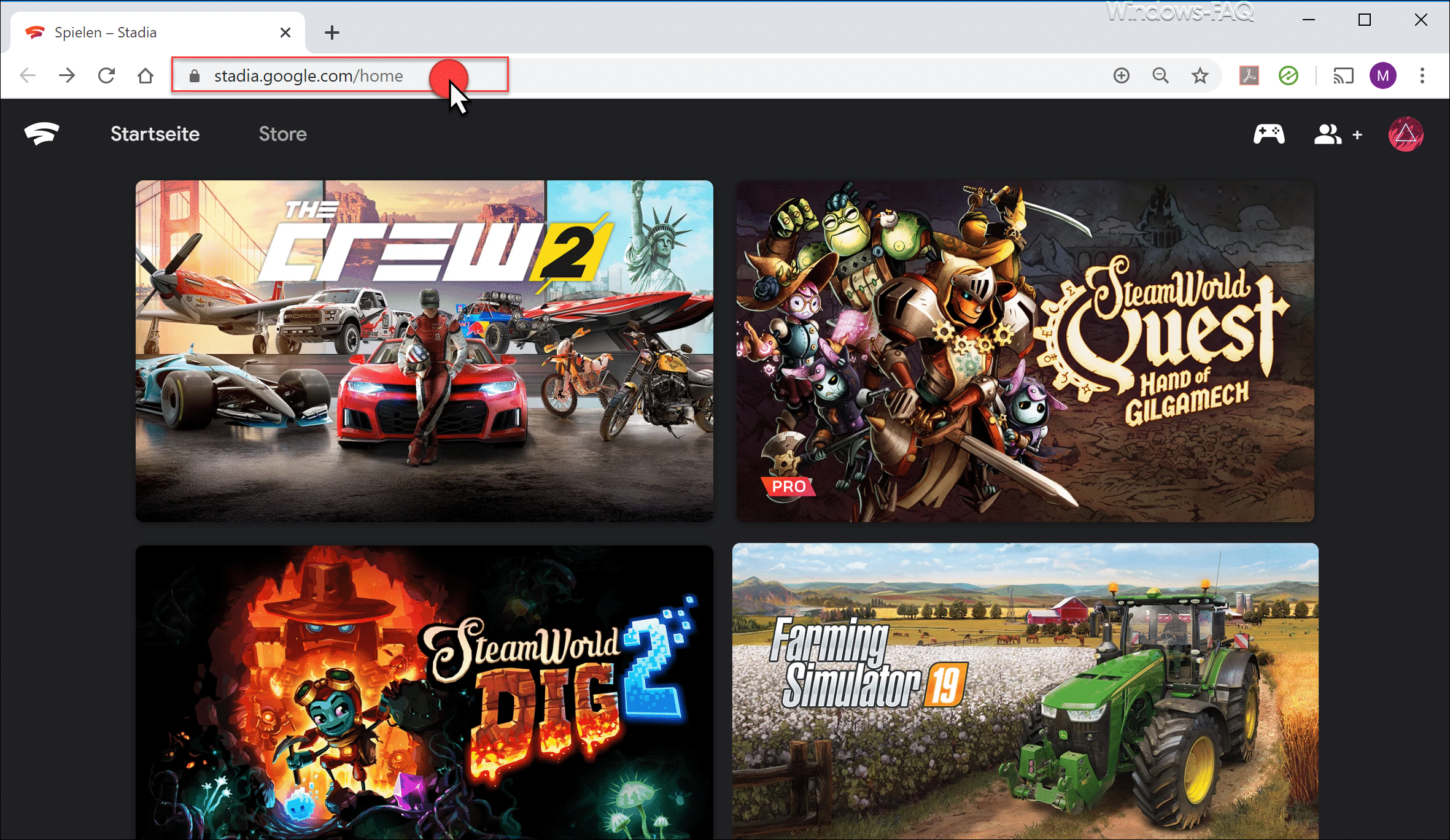
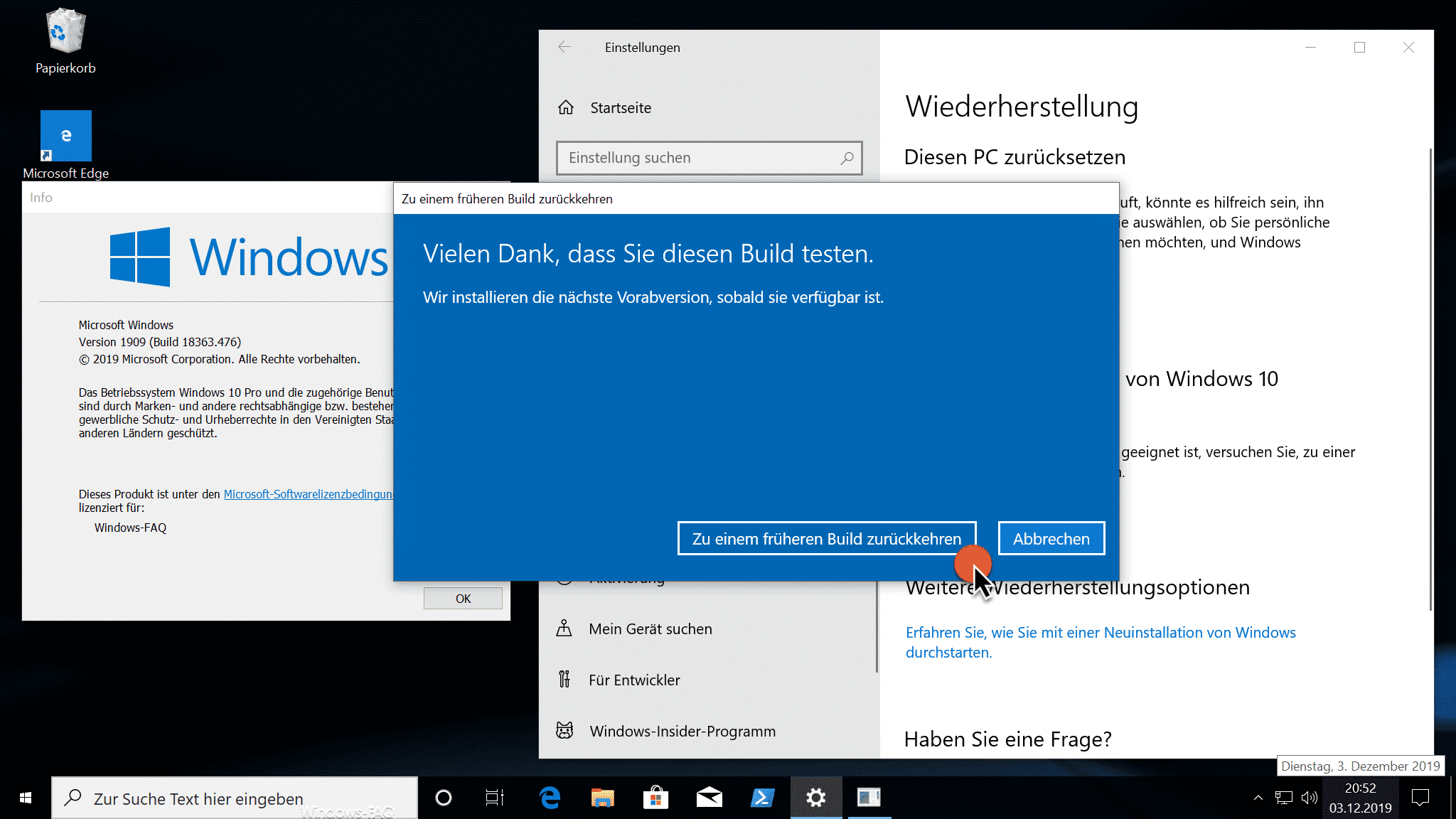





Neueste Kommentare